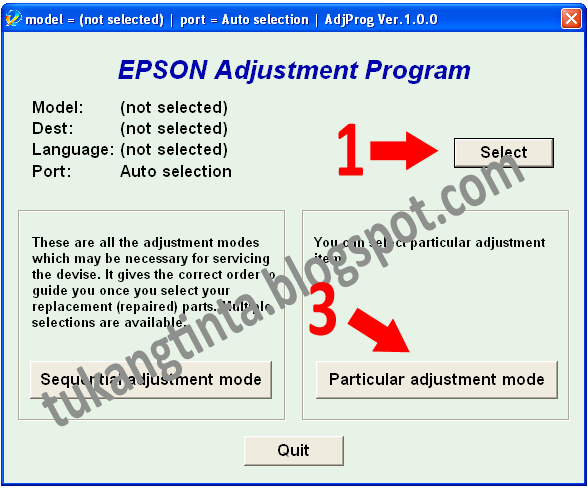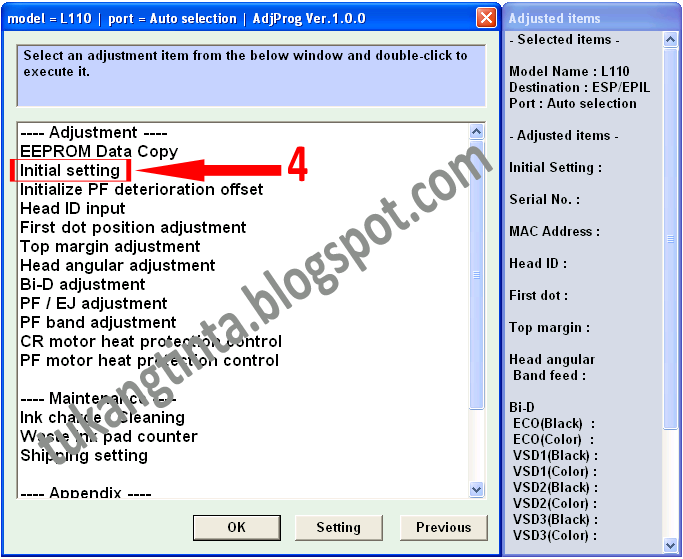Cara Mengatasi Error 5011 canon MP258, MP287, MP237
Error 5011 Canon MP258, MP287, MP237 disebabkan oleh scanner yang tidak bekerja, sehingga logic board mendeteksi kerusakan ini dan memunculkan pesan error 5011 atau P22.

Penyebab Error 5011 Canon MP258, MP287, MP237 :
1. Scanner unit rusak , penanganan : perlu penggantian scanner.
2. Pergerakan scanner terganggu, bisa terjadi karena kotor, coba bersihkan bagian scannernya
3. Kabel data Flexibel Scanner ada yang putus atau bergeser. Lepas kabel, bersihkan, dan pasang lagi. Kalau ada yg putus, ganti kabelnya
4. Mainboard Printer ada kerusakan bagian blok scanner, berarti perlu penggantian boardnya.
Untuk mengetahui salah satu penyebab kerusakan di atas, Anda harus punya spare part OK yang digunakan untuk mencoba.
Demikian penjelasan Cara Mengatasi Error 5011 canon MP258, MP287, MP237